Este documento proporciona instrucciones para la instalación de su certificado SSL. Si usted no puede utilizar estas instrucciones para su servidor, le recomendamos ponerse en contacto con su proveedor de software.
Para instalar un Certificado SSL en Cisco ISE, por favor realice los siguientes pasos:
1. Descargar el certificado Intermedio CA desde el siguiente enlace: Symantec – Thawte – GeoTrust
– Comodo
2. Copiar el Intermedio CA y pegarlo en un bloc de notas, guardar el archivo como intermediate.cer.
3. La entidad certificadora le envia via email el certificado SSL. Si el certificado se encuentra en el cuerpo del email, copiarlo y pegarlo en un bloc de notas. Guardar el archivo como domain.cer.
El texto del certificado debe mostrarse asi:
–––––BEGIN CERTIFICATE–––––
[encoded data]
–––––END CERTIFICATE–––––
4. En la consola de administración seleccione Administration > System > Certificates.
5. Desde el panel izquierdo Certificate Operations, haga clic en Local Certificates.
6. Seleccione Add > Bind CA Certificate.
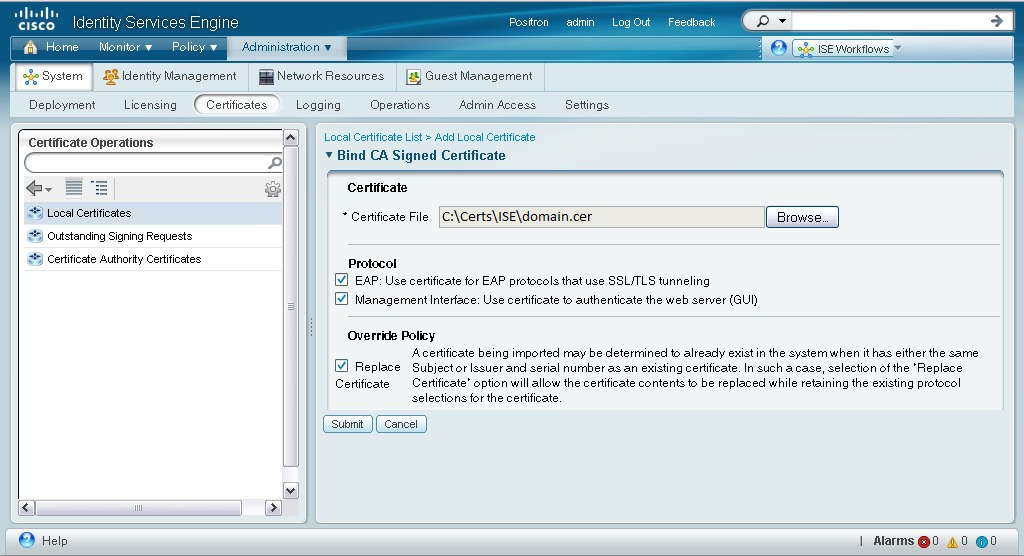
7. Haga clic en Browse para seleccionar su certificado SSL.
8. En la seccion Override Policy, marque la casilla Replace Certificate para reemplazar el certificado existente y no crear un duplicado.
9. Haga clic en Submit.
10. Desde el panel izquierdo Certificate Operations, haga clic en Certificate Authority Certificates.
11. Haga clic en Add.

12. Haga clic en Browse para seleccionar su certificado intermediate.cer.
13. Marque la casilla Trusted for client with EAP-TLS.
14. Agregre una descripcion opcional.
15. Haga clic en Submit.
16. Reinicie su Cisco ISE, puede ejecutar los siguientes comandos desde su terminal.
application stop ise
application start ise
